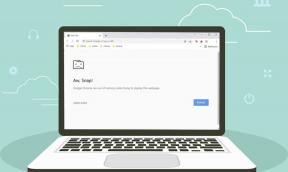Како закључати или откључати ћелије у Екцелу?
Мисцелланеа / / November 28, 2021
Понекад не желите да се неке ћелије у вашим Екцел табелама мењају. То можете учинити тако што ћете научити како да закључате или откључате ћелије у Екцел-у.
Мицрософт Екцел нам пружа одличан начин за складиштење наших података у табеларно и организованом облику. Али ови подаци се могу мењати када се деле међу другим људима. Ако желите да заштитите своје податке од намерних промена, онда можете да заштитите своје Екцел листове тако што ћете их закључати. Али, ово је екстреман корак који можда није пожељнији. Уместо тога, можете закључати и одређене ћелије, редове и колоне. На пример, можете дозволити корисницима да уносе одређене податке, али закључавају ћелије са важним информацијама. У овом чланку ћемо видети различите начине да закључавање или откључавање ћелија у Екцел-у.
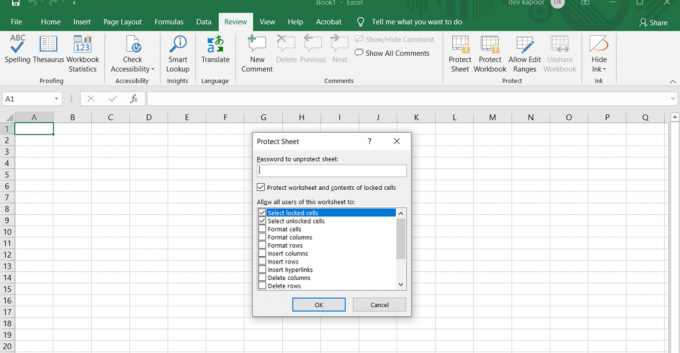
Садржај
- Како закључати или откључати ћелије у Екцелу?
- Како закључати све ћелије у Екцелу?
- Како закључати и заштитити појединачне ћелије у Екцелу?
- Како откључати и уклонити заштиту ћелија у Екцел листу?
- Како откључати одређене ћелије у заштићеном листу?
Како закључати или откључати ћелије у Екцелу?
Можете или закључати цео лист или само одабрати појединачне ћелије у зависности од вашег избора.
Како закључати све ћелије у Екцелу?
Да заштити све ћелије у Мицрософт Екцел, једноставно морате заштитити цео лист. Све ћелије на листу ће подразумевано бити заштићене од било каквог прекомерног писања или уређивања.
1. Изаберите „Заштитни лист’ са дна екрана у „Радни лист Таб“ или директно из „Преглед таб’ у Мења групу.
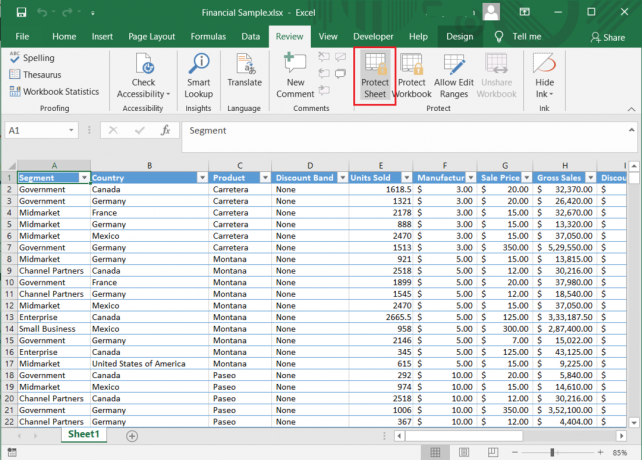
2. „Заштитни лист“ појављује се оквир за дијалог. Можете изабрати да заштитите свој Екцел табелу лозинком или оставите „заштитите своју Екцел табелу лозинком’ поље празно.
3. Изаберите радње са листе које желите да дозволите у заштићеном листу и кликните на „ОК“.
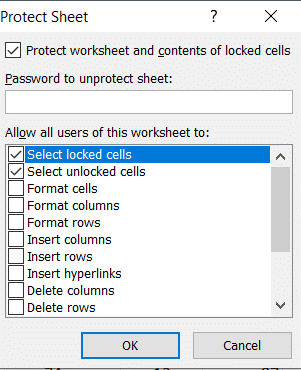
4. Ако одаберете да унесете лозинку, „Потврди лозинку“ појавиће се оквир за дијалог. Поново унесите лозинку да бисте завршили процес.
Такође прочитајте:Како уклонити лозинку из Екцел датотеке
Како закључати и заштитити појединачне ћелије у Екцелу?
Можете закључати појединачне ћелије или низ ћелија пратећи кораке у наставку:
1. Изаберите ћелије или опсеге које желите да заштитите. То можете да урадите помоћу миша или помоћу тастера схифт и стрелица на вашим кључним речима. Користити Цтрл тастер и миш да бисте изабрали несуседне ћелије и опсеге.

2. Ако желите да закључате целе колоне (колоне) и редове (редове), можете да их изаберете кликом на њихову колону или слово реда. Такође можете изабрати више суседних колона десним кликом миша или коришћењем тастера схифт и миша.
3. Такође можете да изаберете само ћелије са формулама. На картици Почетна кликните на Група за уређивање и онда 'Пронађите и изаберите’. Кликните на Идите на Специјално.

4. У дијалогу поље, изаберите Формуле опцију и кликните У реду.
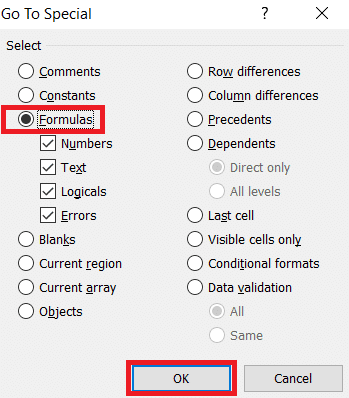
5. Када изаберете жељене ћелије које желите да закључате, притисните Цтрл + 1 заједно. ‘Формат Целлс“ појавиће се оквир за дијалог. Такође можете да кликнете десним тастером миша на изабране ћелије и изаберете опцију Формат ћелије да бисте отворили оквир за дијалог.
6. Иди на „Заштита“ картицу и проверите „закључано' опција. Кликните на У реду, и ваш посао је завршен.
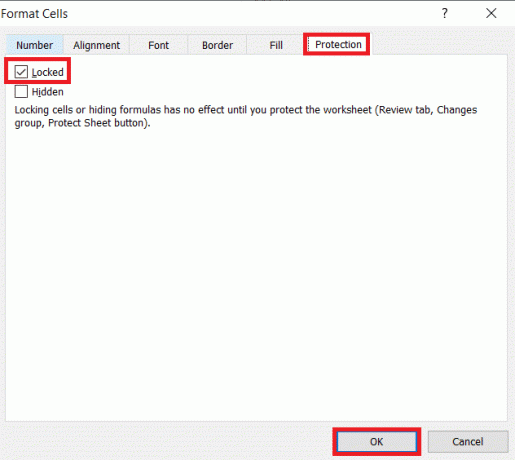
Белешка: Ако покушавате да закључате ћелије на претходно заштићеном Екцел листу, прво ћете морати да откључате лист, а затим урадите горњи поступак. ти може да закључа или откључа ћелије у Екцел-у у верзијама 2007, 2010, 2013 и 2016.
Како откључати и уклонити заштиту ћелија у Екцел листу?
Можете директно откључати цео лист да бисте откључали све ћелије у Екцелу.
1. Кликните на 'Уклоните заштиту са листа' на 'Картица Преглед’ у мења групу или кликните на опцију десним кликом на Лист таб.
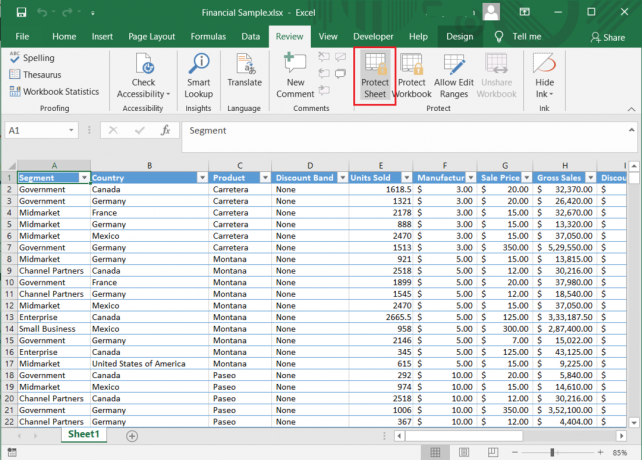
2. Сада можете да уносите било какве промене у податке у ћелијама.
3. Такође можете да откључате лист помоћу „Формат ћелије’ оквир за дијалог.
4. Изаберите све ћелије на листу по Цтрл + А. Затим притисните Цтрл + 1 или кликните десним тастером миша и изаберите Формат Целлс. у „Заштита’ на картици за дијалог Формат ћелије, опозовите избор „Закључано“ опцију и кликните У реду.

Такође прочитајте:Фик Екцел чека да друга апликација заврши ОЛЕ радњу
Како откључати одређене ћелије у заштићеном листу?
Понекад ћете можда желети да уредите одређене ћелије у заштићеном Екцел листу. Користећи овај метод, можете откључати појединачне ћелије на свом листу помоћу лозинке:
1. Изаберите ћелије или опсеге које морате да откључате у заштићеном листу лозинком.
2. у „Преглед“, кликните на „Дозволите корисницима да уређују опсеге' опција. Прво морате да откључате свој лист да бисте приступили опцији.
3. Појављује се оквир за дијалог „Дозволи корисницима да уређују опсеге“. Кликните на 'Нова' опција.
4. А 'Нев Ранге“ појављује се оквир за дијалог са Наслов, односи се на ћелије, и Лозинка за опсег поље.
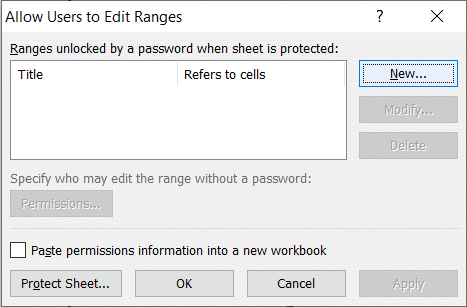
5. У пољу Наслов, дајте име свом опсегу. у „Односи се на ћелију’ унесите опсег ћелија. Већ подразумевано има изабрани опсег ћелија.
6. Откуцајте Лозинка у пољу Лозинка и кликните на У реду.
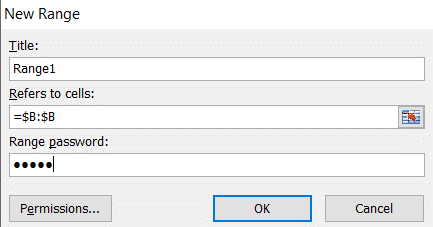
7. Поново унесите лозинку у „Потврди лозинку“ дијалог и кликните У реду.
8. Биће додат нови опсег. Можете поново да пратите кораке да бисте креирали више опсега.
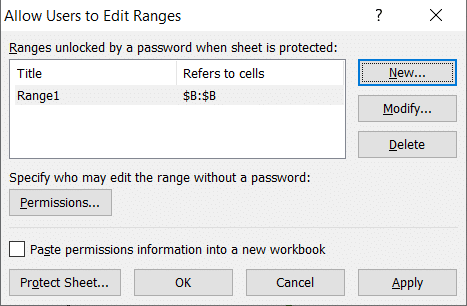
9. Кликните на 'Заштитни лист’ дугме.
10. Унесите лозинку у прозору „Заштити лист“ за цео лист и изаберите акције желите да дозволите. Кликните У реду.
11. Поново унесите лозинку у прозор за потврду и ваш посао је завршен.
Сада, иако је ваш лист заштићен, неке од заштићених ћелија ће имати додатни ниво заштите и биће откључане само лозинком. Такође можете дати приступ опсезима без потребе да сваки пут уносите лозинку:
1. Када направите опсег, кликните на „Дозволе’ опција прва.
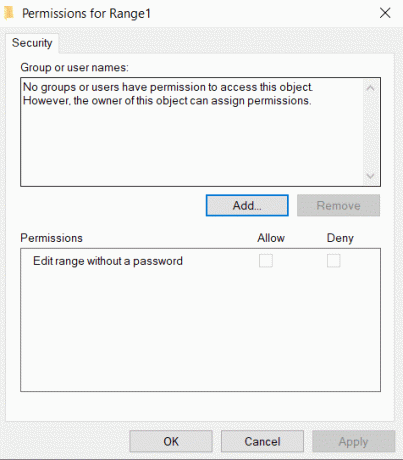
2. Кликните на Додај дугме у прозору. Унесите имена корисника у „Унесите називе објеката које желите да изаберете’ кутија. Можете да унесете корисничко име особе које је сачувано на вашем домену. Кликните на У реду.
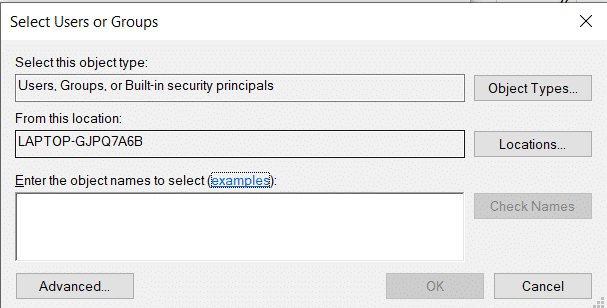
3. Сада одредите дозволу за сваког корисника под „Групна или корисничка имена“ и означите опцију Дозволи. Кликните на У реду, и ваш посао је завршен.
Препоручено:
- Како заменити колоне или редове у Екцелу
- Како претворити Екцел (.клс) датотеку у вЦард (.вцф) датотеку?
- Брзо пребацивање између радних листова у Екцел-у
- Како да поправите Вхатсапп слике које се не приказују у галерији
Све су то били различити начини на које можете закључавање или откључавање ћелија у Екцел-у. Знати како да заштитите свој лист је веома неопходно да бисте га заштитили од случајних промена. Можете да заштитите или скинете заштиту ћелија у Екцел листу одједном или да изаберете одређени опсег. Такође можете дати одређеним корисницима приступ са или без лозинке. Пажљиво пратите горе наведене кораке и не бисте требали имати проблема.